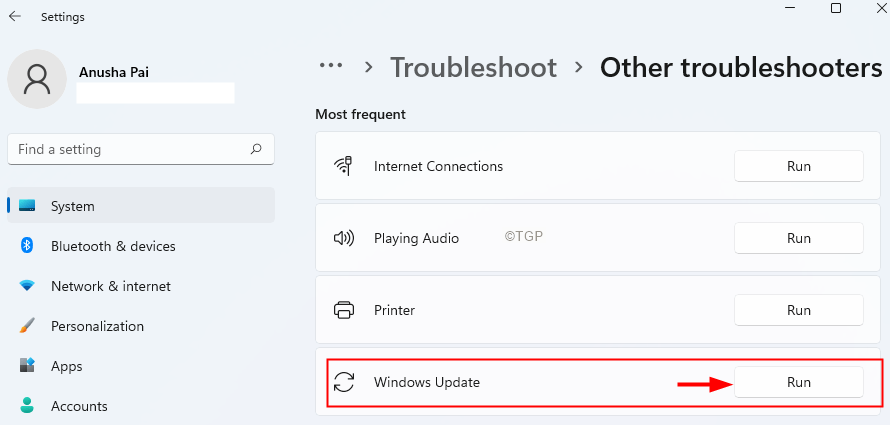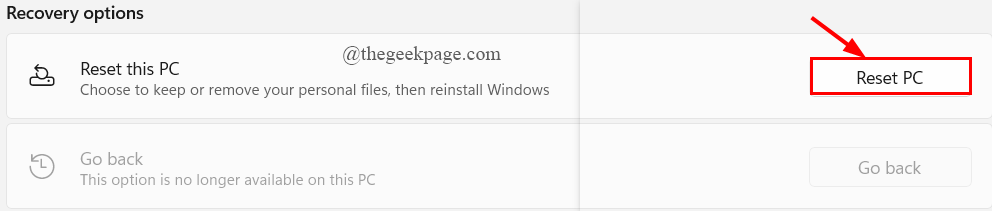Den nye politik blev udgivet til Windows 11 med den seneste Dev-build.
- Valgfri Windows-opdateringer er dem, der fokuserer på drivere og ydre enheder.
- Disse opdateringer er ikke nødvendige for, at Windows 11 fungerer korrekt, men de kan forbedre oplevelsen markant.
- Og nu kan du automatisk aktivere dem til at downloade og installere.
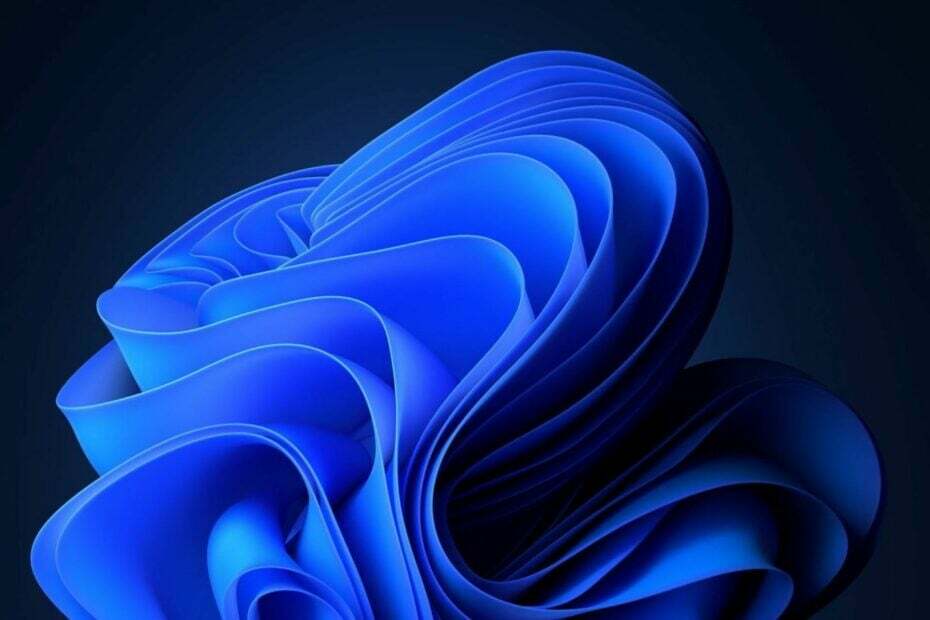
Hvis du husker, annoncerede Microsoft tidligere i år i en build-udgivelse, at IT-administratorer vil være i stand til at aktivere automatiske valgfri opdateringer i Windows 11.
Funktionen ville gøre, som den siger: den ville tillade automatiske valgfrie opdateringer til operativsystemet uden at skulle slå dem op manuelt, downloade dem og installere dem.
Det viser sig den seneste udgivelse til Dev Channel giver nu administratorer mulighed for faktisk at aktivere funktionen. Spotet af Windows-entusiast, @XenoPanther, præsenterer funktionen sig selv som en ny politik, og når den er sat på plads, vil den tillade automatisk download af valgfri opdateringer.
Nu er valgfrie opdateringer ikke afgørende for
integriteten af Windows 11, hvilket betyder, at operativsystemet kan fungere uden dem. Men da valgfrie opdateringer ofte er fokuseret på ydre enheder, vil download og installation af dem sikre, at din enhed fungerer korrekt.Så aktivering af denne funktion kan være et plus for, at enhver enhed i en virksomhed eller et netværk fungerer.
Sådan aktiverer du automatiske valgfrie opdateringer i Windows 11
- Tryk på Windows-tasten + R for at åbne kommandoen Kør.
- Indtaste gpedit.msc og klik derefter på OK, eller tryk på Enter. (img)
- Her skal du tage følgende sti: Computerkonfiguration > Administrative skabeloner > Windows-komponenter > Windows Update > Administrer opdateringer, der tilbydes fra Windows Update. Det skal se sådan ud.

- Åbn den nye politik for Aktiver valgfri opdatering, vælg værktøjet Aktiveret, og vælg Modtag automatisk valgfri opdateringer (inklusive CFR'er). Klik derefter på Anvend og derefter OK.

- Windows 11's opdateringspanel skulle nu se sådan ud, hvilket betyder, at din enhed nu automatisk får valgfrie opdateringer.
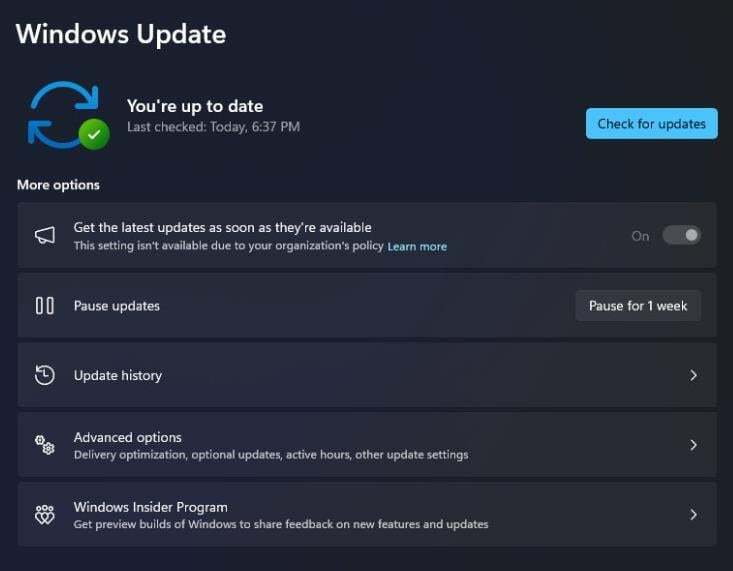
IT-administratorer vil være i stand til at deaktivere denne politik efter behag eller aktivere den, hvilket i det væsentlige giver dem større kontrol, når det kommer til Windows-opdateringer.
Når det er aktiveret, vil Windows behandle de valgfrie opdateringer som obligatoriske opdateringer, hvilket betyder, at det automatisk downloader og installerer dem.
Selvom det kan ses som en nyttig funktion, kan det også blive en hovedpine, når visse valgfrie opdateringer skal installeres af forskellige årsager.
Men hvad synes du om det?